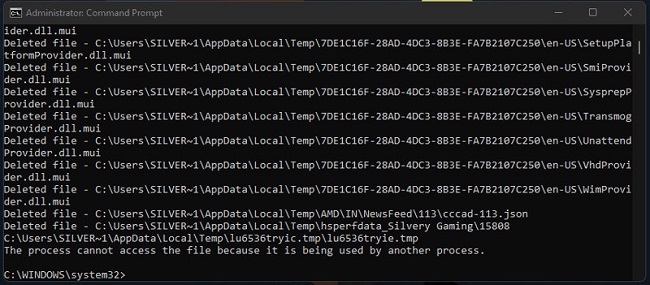آموزش حذف فایلهای موقتی (temp) در سیستم
کمبود حافظه در کامپیوتر یکی از مشکلاتی است که اکثر ما تابحال به آن برخوردهایم. راههای زیادی برای مقابله با این مشکل وجود دارد. امروز قصد داریم تا یکی از آنها که حذف فایلهای موقتی یا Temporary Files است را برای شما شرح دهیم. با استفاده از این روش بخشی از حافظه سیستم شما آزاد خواهد شد. حجم این پوشه به میزان برنامههای نصب شده روی سیستم شما بستگی دارد.
هز زمان که برنامهای روی سیستم نصب میشود یک فایل temp نیز برای آن در سیستم ایجاد میشود. به این نکته توجه داشته باشید که حذف پوشه تمپ هیچ تاثیری روی عملکرد برنامه اصلی ندارد.
حذف فایلهای تمپ در تمام نسخههای ویندوز روش یکسانی دارد. در ادامه دو راه برای حذف فایلهای temp در محیط ویندوز را شرح میدهیم:
1- حذف فایلهای پوشه temp به صورت دستی
ابتدا لازم است تا کلیدهای ترکیبی Win +R را زده و در پنجره Run عبارت %temp% را تایپ و روی دکمه OK کلیک کنید.
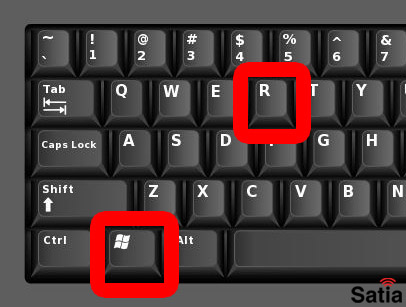
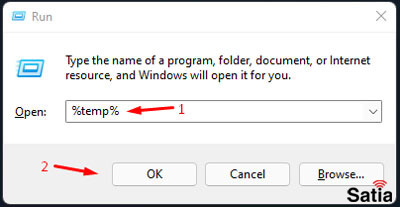
پوشه فایلهای موقتی یا temp باز میشود. حال میتوانید فایلهای تمپ را به صورت جزیی یا کلی انتخاب و با راست کلیک روی آنها و انتخاب گزینه delete حذف نمایید.
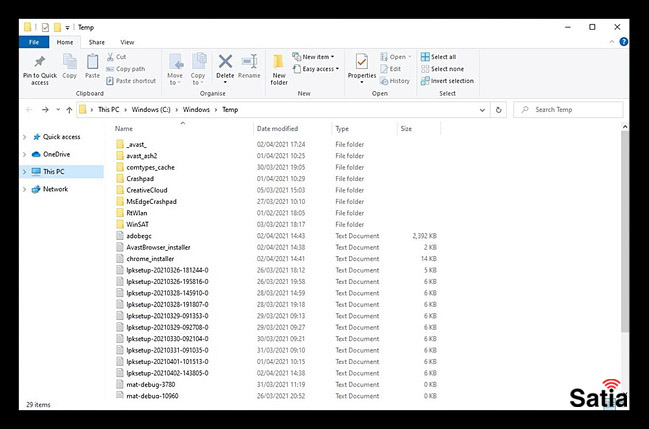
2- حذف فایلهای پوشه temp از Command Prompt
اگر تمایل به حذف کلیه اطلاعات پوشه تمپ دارید ابتدا در پنجره Run عبارت cmd را نوشته و با کلیک روی دکمه OK وارد محیط Command Prompt شوید. پس از ورود به محیط Command Prompt عبارت
del /q/f/s %TEMP%\*
را تایپ و دکمه اینتر را بزنید.
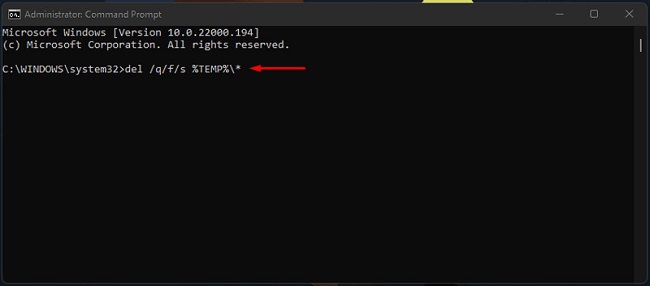
با اجرای این دستور تمام محتویات پوشه تمپ شما حذف خواهد شد.